|
Как создать огненный череп средствами Photoshop
|
|
Вторник, 18.08.2009, 16:56

Заблокированные
В этом уроке Photoshop мы подробно рассмотрим все этапы создания горящего черепа. Мы воспользуемся фотографиями огня и векторным изображением черепа от Designious. В основном методика заключается в манипуляции с изображениями огня - трансформация, игра с режимами наложения, а также мы воспользуемся инструментом Smudge Tool для придания черепу отчетливых форм и "вытягивания" языков пламени.РезультатШаг 1Этот урок был создан при помощи Adobe Photoshop CS3. Для начала займемся небольшой подготовкой, а именно - Вам понадобится векторное изображение черепа. Я использовал платный пак с Designious.com, а Вы можете воспользоваться бесплатными вариантами векторных черепов или же подобрать что-то на свое усмотрение. Также Вам понадобятся фотографии огня, чем больше, тем лучше. Их Вы можете найти на бесплатных фотостоках или же, возможно, что у вас есть залежи клипартов или собственных фотографий.Начнем пожалуй. Создайте новый документ размером 210mm x 290mm с 100% черным фоном.Шаг 2Скопируйте (Ctrl+C) и вставьте (Ctrl+V) изображение из Adobe Illustrator в Photoshop (либо откройте изначально в фотошопе) в пиксельном формате (см. скрин). Шаг 3На новом слое создайте эллипс размером немного больше черепа и залейте его темно красным цветом #4c0400. Переместите слой с эллипсом под слой с черепом и размойте по гауссу Filter > Blur > Gaussian Blur с радиусом 250px (максимальное значение). Шаг 4Теперь подготовим череп для огня (работаем со слоем черепа). Создайте выделение в форме черепа (Ctrl+click по пиктограмме слоя с черепом на палитре слоев), далее идем в Select > Color Range и заливаем желто-оранжевым цветом #f9ae31, зубы окрасьте кисточкой (Brush Tool (B)) в красный #e82b19. Шаг 5Выделите красные области при помощи Select > Color Range и зайдите в Select > Contract, задайте значение 4px и удалите все, что осталось внутри выделения. Таким образом мы получили контур зубов. Шаг 6Создайте выделение желтых областей также при помощи Select > Color Range. Возьмите кисть красного цвета #d02207, установите ей диаметр в 250-300px, твердость (Hardness) 0 и прозрачность (Opacity) 10-15%. Приступайте к закрашиванию от центральных областей к краям, так, чтобы было похоже на некое свечение черепа, как на скриншоте ниже. Шаг 7Теперь придадим ему объема. Возьмите ластик (Eraser Tool) диаметром 200px, Hardness 0, Opacity 70% и удалите часть красных областей, оставив красный преимущественно по краям. Так образуются более темные и светлые участки, придавая объем изображению. В итоге должно получиться примерно вот так: Шаг 8Создайте копию слоя с черепом и размойте по Гауссу (Filter > Blur > Gaussian Blur) со значением 8-10px для придания свечения.Возьмите снова кисть цвета #d02207, диаметром 80px и подкрасьте зубы слева и справа так, чтобы получился мягкий переход к темному центру зубов, для придания объема. Шаг 9Мы подготовили "горячий" череп, но искры ему пока не хватает. Приступим к работе с огнем.Отберите все подходящие фотографии огня и примените к каждой из них следующие шаги: A. Откройте фотографию в Adobe Photoshop.
B. Зайдите в Select > Color Range и сделайте выделение темных областей. Затем инвертируйте выделение Ctrl+Shift+I.
C. Смягчите выделение при помощи Select > Modify > Feather со значением 20px (значение может весьма отличаться от приведенного в зависимости от исходного размера изображения с огнем). Затем перетащите содержимое выделения на наш документ с черепом. D. Установите режим наложения слоя (Blend Mode) с огнем в Screen или Lighten. E. Отбалансируйте цветовой баланс через Image > Adjustments > Color Balance (Ctrl+B) для придания нужного оттенка огню в зависимости его расположения в работе. На заднем плане будут более красные языки пламени, на переднем - более желтые. Шаг 10Воспользуйтесь свободной трансформацией (Ctrl+T) для придания пламени нужной формы и соответсвующего размера. Шаг 11Заметтье, что передняя часть зубов заметно темнее цвета огня, поэтому возьмите кисть Brush Tool (B) и желтым цветом #d02207 высветлите некоторые участки, чтобы перекрытие с огнем было более естесственным. Шаг 12Возьмите инструмент Палец (Smudge Tool ®) и в районе глазниц размажте края для более плавного перехода. Также вытяните недостающие языки пламени. Шаг 13Снова при помощи Smudge Tool ® вытяните желтые области на черепе для лучшего перекрытия с огнем. Шаг 14Используем все тот же Палец для красных областей с переходом в темные, придавая черепу тонкие и плавные очертания. Шаг 15Меняем инструмент на Dodge Tool (O) с целью высветлить края черепа и сделать черты более выразительными. Шаг 16Для работы в тенях используйте Burn Tool (O). Шаг 17Теперь создадим дым. Для него можете легко использовать теже самые фотографии пламени и технология здесь мало чем отличается от того, что мы проделывали с изображениями в Шагах 10 и 11, за исключением того, что для дыма нам придется фотографии обесцветить (десатурировать). Это Вы можете сделать зайдя в Image > Adjustments > Hue/Saturation (Ctrl+U) и выставив такие параметры: -100 для Saturation и -16 для Lightness. Шаг 18Теперь размоем слегка дым по Гауссу Filter > Blur > Gaussian Blur на 2px, так выглядит гораздо лучше. В заключениеВ заключение добавим последние штрижки, точнее сказать искры. Возьмите кисть диаметром 3px: 100% Hardness и 100% Opacity и нарисуйте взмахами руки мышки или пера планшета легкие штрихи в направлении от черепа. Для придания полной завершенности можете Пальцем слегка искры повытягивать в разных напрвлениях. |
|
|
Вторник, 18.08.2009, 17:35

Проверенный
| Спасибо за урок. |
 Мои реквизиты: Z247498542270 R136769252612 В ICQ делаю графику платно.Чтобы узнать ICQ пишите в Л.С. |
|

Проверенный
|
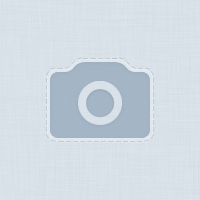
Проверенный
Очень красиво,спасибо!  |
|
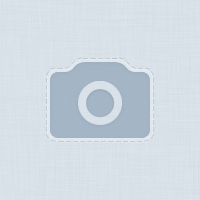
Удаленные
| Отличный черепок получился. |
|

Проверенный
| Maksimus96, аж страшно стало) |
Качают все
ICQ не пользуюсь
Мне плевать, что вы обо мне думаете, я о вас не думаю вообще. (с) Kоко Шанель
К критике отношусь справедливо, но всё же попрошу не оскорблять. |
|

Проверенный
| Красиво порлучаецо |
Не оказываю тех поддержку через почту, ICQ и ЛС! |
|
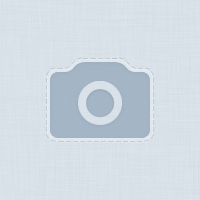
Заблокированные
| Maksimus96, Отлично! Черепок походу из фильма Призрачный Гонщик... |
|
|
Четверг, 20.08.2009, 08:21
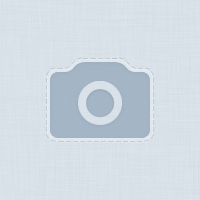
Проверенный
Quote (Neutro) Отличный черепок получился. |
|
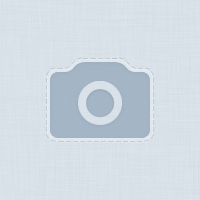
Проверенный
| Прикольно получилось |
ICQ - 485366576 |
|

Проверенный
кул но трудно  |
|

Заблокированные
| MishaDark, хорош флудить..у тебя типо 2 мнение появилось? норм урок |
|
Четверг, 27.08.2009, 06:12
|
Четверг, 27.08.2009, 09:25

Заблокированные
| MishaDark, и зачем?..тебе что одного поста не достаточно... |
|
Пятница, 25.09.2009, 11:04
|